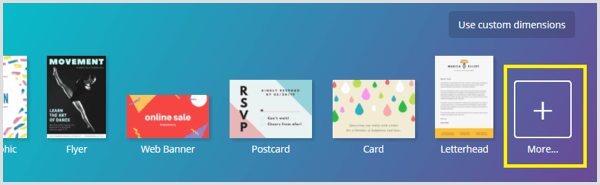Hur man använder LinkedIn för att bygga relationer och generera leads: Social Media Examiner
Edin / / September 26, 2020
 Använder du LinkedIn till din fördel?
Använder du LinkedIn till din fördel?
Använder du LinkedIn-marknadsföringstaktik för att generera fler leads?
Under det senaste året har LinkedIn lagt till och uppdaterat några viktiga verktyg som kan effektivisera din marknadsföring, nätverk och uppsökande.
I den här artikeln kommer du hitta de senaste LinkedIn-funktionerna och hur du kan använda dem till din fördel.
# 1: Håll kontakten på kontaktsidan
Tänk på sidan Kontakter som ditt kontrollcenter. Det är där du hålla koll på din långa lista med anslutningar, men det erbjuder också varningar och taggar. Dessa funktioner, tillsammans med användbara filtreringsalternativ, håller allt organiserat och lättillgängligt.
Varningar finns i rutorna högst upp på sidan. De låter dig vet när dina kontakter har en viktig händelse, som jobbbyte, arbetsdag eller födelsedag. Använd dessa varningar till din fördel och skicka en snabb anteckning för att bekräfta deras framgång. De kommer att uppskatta gesten och det är en bra sätt att hålla kontakten (och upp i sinnet).
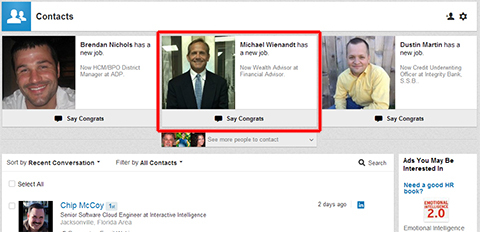
Om du flyttar ner på sidan ser du en lista över dina kontakter. När du sväva över en profil, har du möjlighet att lägga till personen i en tagg, skicka ett direktmeddelande, dölja hans eller hennes profil eller radera kontakten.
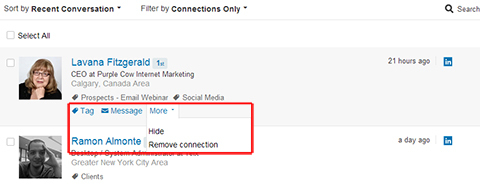
Med Tag-funktionen kan du spara medlemmar - oavsett om du är ansluten till dem eller inte - i användbara listor för enkel organisering och sortering.
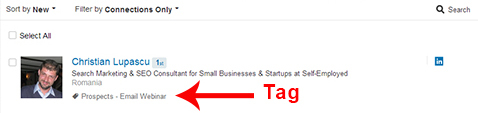
Sorterings- och filtreringsfunktionerna är praktiska när du snabbt vill hitta alla dina kontakter relaterade till en viss kampanj, företag etc. Du kan sortera av Senaste samtal, Efternamn, Förnamn och Nytt—Det är enkelt och snabbt.
Filtrering ger dig några fler alternativ som företag, plats, titel, sparad, dold, potentiella duplikat och anslutningar (dvs dina första graders anslutningar).
Om du har kopplat ditt LinkedIn-konto till ditt e-postkontakter eller en app, du kan filtrera efter alla kontakter och källa (kontakter importerade från en specifik app eller e-postkälla).
Här är ett snabbt tips: Om du lägg till personer du inte är ansluten till i dina taggar, du får inte kom ihåg vem du är och inte är kopplad till. Du kan snabbt räkna ut det genom att titta på färgen på den lilla In-rutan på höger sida av varje kontakt. Om rutan är blå är du en förstegradsanslutning. Om rutan är grå är du inte direkt ansluten.
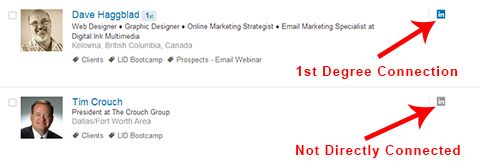
# 2: Lägg till media i din profil och anteckningar om andras
Jag är säker på att du redan har en attraktiv LinkedIn-profil med en bra headshot och professionell portfölj, men har du lagt till rik media än? Du kan förbättra din profil genom att dela bilder, videor, PDF-filer eller SlideShare-presentationer. Klicka bara över till skärmen Redigera profil och ladda upp dina prestationer.
LinkedIn säger över 10 miljoner bilder, videor och presentationer har redan laddats upp till profiler!
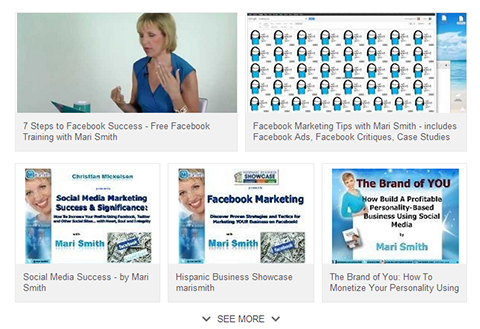
Har du kollat dina kontors profiler nyligen? Det är inte längre bara en lista över deras prestationer och färdigheter. Du har några värdefulla verktyg som gör att du kan göra dina egna privata anteckningar för att komma ihåg viktig information om varje person.
Strax nedanför en medlems bild och rubrik finns rutan Förhållande och kontaktinfo.
Fliken Kontaktinfo är en snabb titt på personens e-post och andra sociala profiler som de har delat.
På fliken Relation hittar du den verkliga funktionaliteten. Du kan se en tidslinje för din anslutning (inklusive datumet du anslöt), samt samtal du har haft på LinkedIn. Du kan också lägg till anteckningar, ställa in en påminnelse att följa upp, spela in hur du träffade och tilldela en tagg till personen. Oroa dig inte, de kommer inte att se dina uppdateringar! Detta är bara för dig.
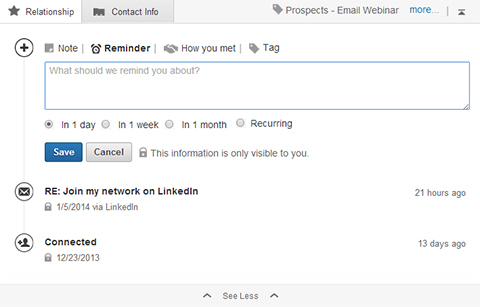
# 3: Hantera meddelanden i din inkorg
Din inkorg är naturligtvis där du kommer hitta dina nya meddelanden, skickade meddelanden och inbjudningar.
Precis som Facebook, när någon bjuder in dig att ansluta till LinkedIn, kan du se eventuella delade anslutningar. Till skillnad från Facebook kan du också svara på begäran utan att acceptera den—Använd alternativet Svara (accepterar inte ännu). Detta är praktiskt om du behöver ställa en fråga eller skicka ett förtydligande innan du accepterar en begäran.
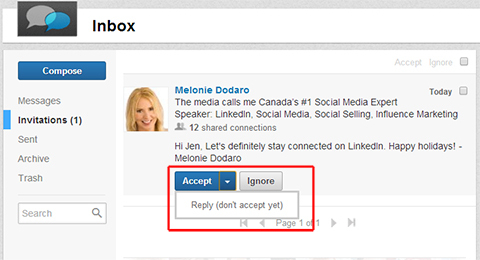
När det gäller att skicka meddelanden kan du antingen använda knappen Skriv och sedan skriva personens namn du skickar meddelandet till eller så går du till sidan Kontakter och väljer den kontakt du vill skicka till.
Du kan skicka ett meddelande till upp till 50 personer, så alternativet Kontakter är mycket enklare än att skriva in 50 namn—använd taggar och listor som ett ännu snabbare sätt att hitta de personer du letar efter!
En sista anmärkning: När du skicka ett meddelande till flera mottagare, se till att avmarkera "Tillåt mottagare att se varandras namn och e-postadresser.”
Få YouTube Marketing Marketing - Online!

Vill du förbättra ditt engagemang och försäljning med YouTube? Gå sedan med i det största och bästa samlingen av YouTubes marknadsföringsexperter när de delar sina beprövade strategier. Du får steg-för-steg liveinstruktion med fokus på YouTube-strategi, skapande av video och YouTube-annonser. Bli YouTube-marknadsföringshjälten för ditt företag och kunder när du implementerar strategier som ger beprövade resultat. Detta är ett live-online-träningsevenemang från dina vänner på Social Media Examiner.
KLICKA HÄR FÖR DETALJER - FÖRSÄLJNING SLUTAR 22 SEPTEMBER!# 4: Öka engagemangsmöjligheterna i grupper
En av LinkedIn's mest värdefulla funktioner har alltid varit LinkedIn-grupper. De är extremt användbara för att möta nya kontakter i din bransch och etablera dig som en tanke ledare. Regelbundet deltagande går långt för att skapa förtroende för andra i gruppen.
Om ditt varumärke har en egen gruppsida gör du det uppskatta den roterande hjältebilden och chefens valposter högst upp på gruppens sida Diskussioner. Dessa möjliggöra mer strömlinjeformat varumärke inom gruppen och öka exponeringen för populära eller viktiga inlägg vald av gruppens administratör.
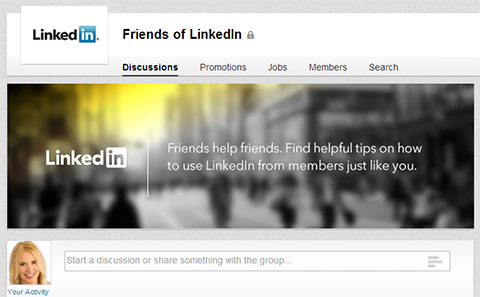
När du letar efter grupper att gå med, kolla inte bara diskussionerna utan också de bästa bidragsgivarna. Ser du några bekanta ansikten eller människor du vill träffa?
Avsnittet Topp bidragsgivare är avsett att förbättra kvaliteten och kvantiteten på innehåll och interaktioner inom grupper och beräknas om varje dag. Regelbunden positiv interaktion, som att skicka och kommentera, höjer en medlems ställning i gruppen medan reklam, skräppost, negativt eller olämpligt innehåll minskar deras bidragsnivå.
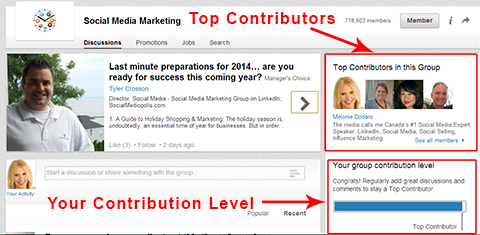
Om du redan är i en grupp kan du hitta din personliga gruppstatus precis under rutan Toppbidrag. Du kan se diskussioner du har börjat (inklusive de som väntar på godkännande) och andra diskussioner som du deltar i eller följer.
Om du vill gör det till rutan Top Contributors, gör det till en poäng till skicka regelbundet och dela innehåll som är relevant för gruppen. Ta dig tid att läsa och engagera eftertänksamt med andra inlägg och gruppmedlemmar.
# 5: Marknadsför ditt varumärke och innehåll med företagssidor
Har du skapat en LinkedIn företagssida för ditt företag? Du kan anpassa bannerbilden högst upp på hemsidan, ange utvalda grupper och utnyttja visa upp sidor.
Showcase-sidor gynnar både företag och användare. Som företag kan du fokusera ditt budskap och dela innehåll och uppdateringar som du har skapat för specifika målgrupper. Och du kan till och med spåra din framgång eftersom utställningssidor har separata analyssidor. Användare kan välja att följa utställningssidor de är intresserade av utan att behöva följa företagssidan.
För att förbättra sidans synlighet föreslår jag att du använder Funktionen Sponsrade uppdateringar. Sponsrade uppdateringar är helt enkelt företagsuppdateringar som du betala för att marknadsföra till en riktad publik. De kan mycket öka exponeringen och räckvidden för din företagsida.
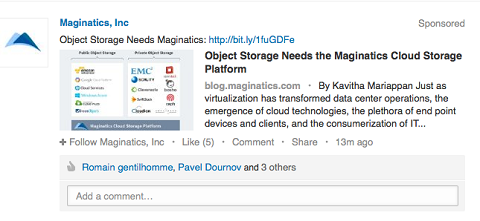
Du kan rikta in ditt sponsrade innehåll baserat på ett antal alternativ, inklusive plats, företagsnamn eller kategori, jobbtitel och kategori, skolor som gått eller LinkedIn-grupper.
För att få maximalt engagemang för en sponsrad uppdatering, inkluderar en iögonfallande rubrik och en tydlig uppmaning till handling. Tänk på att uppdateringar med länkar kan leda till dubbelt så stort engagemang och bilder i allmänhet resulterar i en 98% högre engagemangsgrad.
Till bestämma värdet och engagemanget för din sponsrade uppdatering, kolla din företags sidanalys (om du är administratör). Håll koll på dina vanliga inlägg och sidans totala räckvidd, engagemang, demografiska följare och hur sidan jämförs med liknande sidor.
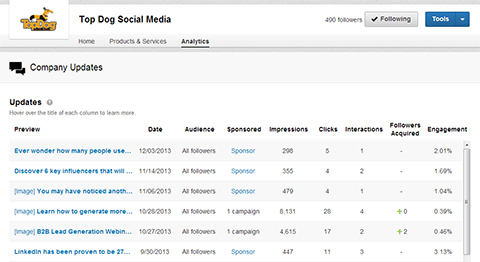
# 6: Kolla in andra LinkedIn-funktioner
Tre ytterligare LinkedIn-funktioner som du bör utnyttja är Vem har sett dina uppdateringar, LinkedIn Pulse och LinkedIn-mobilappen.
Du kommer hitta vem som har sett dina uppdateringar i en ruta på höger sida av din LinkedIn-hemsida. Det visar hur många som har sett dina senaste uppdateringar och hur många gillanden och kommentarer varje uppdatering fått. Fördelen med den här funktionen är att den inte bara illustrerar synpunkter och interaktioner mellan dina första graders anslutningar utan också dina andra och tredje graders anslutningar.
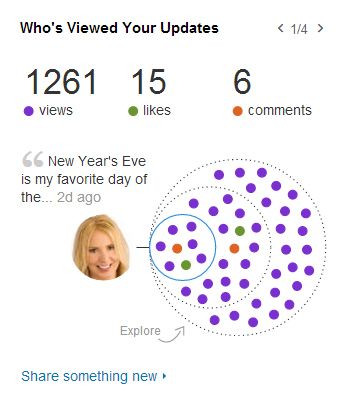
Tidigare känd som LinkedIn idag, LinkedIn-puls är ett utmärkt sätt att hitta nytt och relevant innehåll för att hålla dig uppdaterad om ämnen av intresse eller att dela. Du kan få tillgång till LinkedIn Pulse via ditt hemsidesflöde eller Pulse-appen på mobila enheter.
LinkedIn-mobilappen är nu tillgänglig för de flesta enheter (inklusive båda iOS och Android) och ger dig ett enkelt sätt att komma åt dina kontakter och kalendrar vart du än går.
Appen låter dig välj vilka anslutningar du lägger till dina telefonkontakter (det laddar inte bara ner dem alla). Men appen säger att den kommer att göra en engångsgenomsökning av dina telefonkontakter för att se vem du inte är ansluten till.

Om du har ett stort nätverk kanske du vill tänk två gånger innan du laddar ner hela din LinkedIn-kontaktlista till din smartphones adressbok. Hundratals importerade kontakter kan vara en mardröm att hantera.
Funktionerna jag delade här är mina favoriter.
Jag har tyckt att de är mest användbara för yrkesverksamma, företagare och säljare. Alternativen är robusta och erbjuder ett enkelt sätt att centralt hantera dina kontakter, leads och kampanjspelare oavsett var du är.
Vad tror du? Vilken är din favoritfunktion för LinkedIn för att hantera ditt konto och dina anslutningar? Din minst favorit? Låt oss veta i kommentarerna!